

Pole wyszukiwania będzie jedną z pierwszych innowacji, które zauważysz, gdy zaczniesz korzystać z systemu Windows 10. Pozwala ono wyszukiwać zarówno w Internecie, jak i na komputerze, i znajduje się na pasku zadań obok menu Start, gdzie zwykle umieszczamy skróty w celu szybkiego dostępu do folderów, programów lub dysków.
Ta funkcja może być przydatna na wiele sposobów, ale ponieważ system operacyjny nie pozwala na zmianę domyślnej wyszukiwarki, wielu użytkowników myśli o usunięciu tego pola. Tj. Bing jest domyślnie używany do wyszukiwania na pasku zadań, co oznacza, że wyniki wyszukiwania w Internecie są pobierane z tej konkretnej wyszukiwarki. Użytkownik nie może jednak zmienić wyszukiwarki na Google ani żadną inną.
Kolejną wadą jest to, że pole wyszukiwania zajmuje dużo miejsca, choć być może nie jest to problem dla właścicieli dużych wyświetlaczy.
Jeśli chcesz pozbyć się pola wyszukiwania i zwrócić miejsce na pasku zadań, ale nie wiesz, jak to zrobić, kontynuuj czytanie tego artykułu. Tutaj powiem ci, jak usunąć długie pole wyszukiwania, pozostawiając tylko małą ikonę, która pozwoli ci uzyskać dostęp do wyszukiwania, jeśli to konieczne. Ponadto dowiesz się, jak upewnić się, że na pasku zadań nie ma śladu tej funkcji. Należy jednak pamiętać, że w obu przypadkach pole wyszukiwania będzie nadal wyświetlane za każdym razem, gdy zostanie otwarte menu Start..
Istnieje kilka sposobów wyłączenia pola wyszukiwania - oba są proste, ale drugi wymaga nieco więcej czasu i akcji. Logiczne jest, że zaczynamy od preferowanego, tj. szybki sposób.
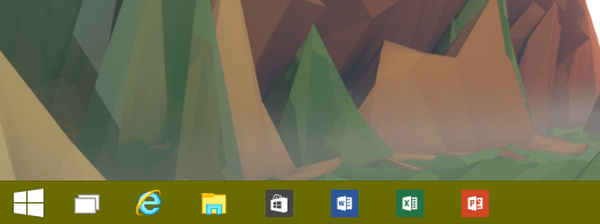
Wyłącz pole wyszukiwania (metoda pierwsza)
Kliknij prawym przyciskiem myszy pusty obszar paska zadań, wybierz „Szukaj” w menu kontekstowym, a następnie kliknij „Wyłączone”.
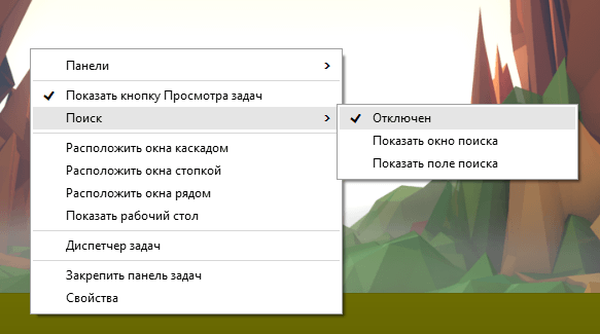
Wyłącz pole wyszukiwania (metoda druga)
Kliknij pasek zadań prawym przyciskiem myszy i wybierz „Właściwości”. W oknie, które zostanie otwarte, przejdź do zakładki „Paski narzędzi”.
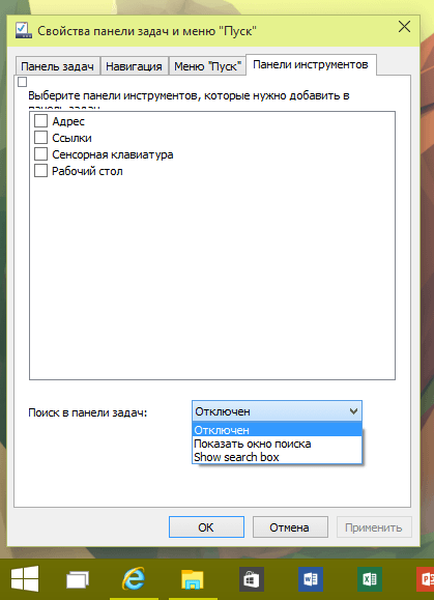
Z menu rozwijanego „Wyszukaj na pasku zadań” wybierz „Wyłączone” i zapisz zmianę, klikając „OK” lub „Zastosuj”.
Jeśli chcesz mieć dostęp do wyszukiwania z paska zadań, ale jednocześnie chcesz zwolnić miejsce na tym samym panelu, możesz usunąć pole, ale pozostaw specjalną ikonę, aby uzyskać dostęp do wyszukiwania. Oto jak to zrobić.
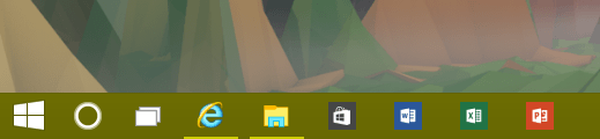
Ikona wyszukiwania zamiast pola (pierwsza metoda)
Kliknij pasek zadań prawym przyciskiem myszy i wybierz „Wyszukaj”. Teraz wybierz opcję „Pokaż pole wyszukiwania”.
Ikona wyszukiwania zamiast pola (druga metoda)
Kliknij pasek zadań prawym przyciskiem myszy i wybierz „Właściwości”. W oknie, które zostanie otwarte, przejdź do zakładki „Paski narzędzi”.
Z menu rozwijanego „Wyszukaj na pasku zadań” wybierz „Pokaż okno wyszukiwania”.
To wszystko!
Miłego dnia!











